3 つの方法: 数秒で JPG を SVG ファイルに変換する
ウェブサイトのパフォーマンスを向上させ、ユーザーエクスペリエンスを向上させたいですか?1つの方法は、SVGファイルをウェブサイトに適用することです。人気のフォーマットであるSVG画像は、JPGやPNGなどの他のフォーマットよりもサイズが小さく、視覚的な品質が優れています。今日、このガイドでは、 JPGをSVGファイルに変換する方法. 素早い変換のための 3 つの優れたツールが手に入ります。さあ、探索して読み続けてください。
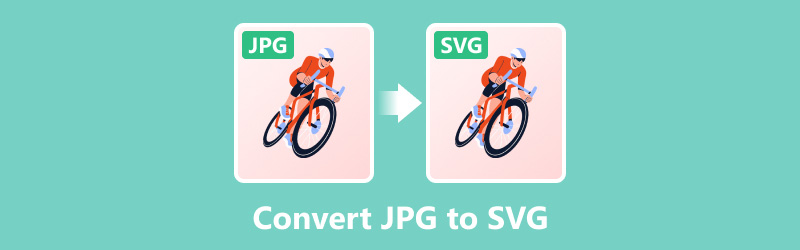
- ガイドリスト
- パート1. SVGフォーマットとは
- 2. JPGをSVGに変換する理由
- パート 3. ArkThinker 無料オンライン画像コンバーターを使用して JPG を SVG に変換する方法
- パート 4. Adobe Illustrator で JPG を SVG に変換する方法
- パート 5. Inkscape で JPG を SVG に変換する方法
- パート 6. JPG から SVG 形式に関する FAQ
パート1. SVGフォーマットとは
SVG は、Web デザインや高解像度ディスプレイに最適なオプションです。このベクター形式は、品質を損なうことなく任意のファイル サイズに拡大縮小できます。また、この形式は解像度に依存しません。JPG と比較すると、SVG ファイル サイズは小さいため、読み込みが速くなります。最近では、Web サイトのパフォーマンスを向上させるために、JPG ファイルを SVG ファイルに変換する人が増えています。さらに、SVG に変換すると、さまざまなプラットフォームや画面サイズで視覚的な整合性をより適切に維持できます。
2. JPGをSVGに変換する理由
SVG は、Web デザインや高解像度ディスプレイに最適なオプションです。このベクター形式は、品質を損なうことなく任意のファイル サイズに拡大縮小できるためです。また、この形式は解像度に依存しません。JPG と比較すると、SVG ファイル サイズは小さいため、読み込みが速くなります。最近では、Web サイトのパフォーマンスを向上させるために、JPG を SVG ファイルに変換する人が増えています。さらに、SVG に変換すると、さまざまなプラットフォームや画面サイズで視覚的な整合性をより適切に維持できます。
ファイル形式を変換する予定がある場合は、次のガイドを読み続けてください。JPG を SVG ファイルとして保存する方法がわかります。
パート 3. ArkThinker 無料オンライン画像コンバーターを使用して JPG を SVG に変換する方法
Arkthinker 無料オンライン画像コンバーター JPG を SVG 形式に変換する最も簡単なツールの 1 つです。ダウンロードやインストールなしで、単一または複数の画像を SVG、JPG、PNG、GIF などの一般的な形式に変換できます。また、初心者に適したユーザーフレンドリーなインターフェイスも提供します。
ここで、JPG を SVG ファイルに変換するには、ここを参照してください。
上で利用可能: すべてのプラットフォームとデバイス
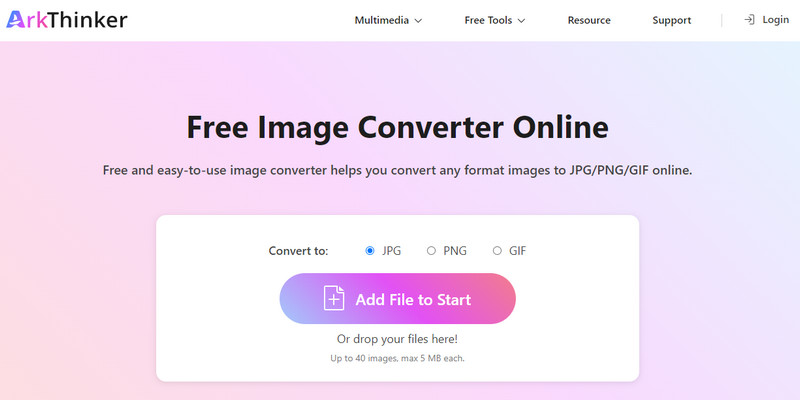
JPGからSVGへのフォーマットコンバータにアクセスします。クリックするとJPG画像をインポートできます。 開始ファイルを追加 メインインターフェイスで。
次に、 SVGA チェックボックスをオンにして、エクスポート形式として設定します。
ツールは自動的にJPGをSVGに変換します。数秒後、 ダウンロード SVG ファイルをデバイスに保存します。
このオンライン JPG から SVG へのコンバーターを使用すると、1 つまたは複数の JPG ファイルをインポートし、それらを一括して SVG 形式に変換できます。
注記:
このオンライン ツールにインポートできるファイルの最大サイズは 5 MB です。
パート 4. Adobe Illustrator で JPG を SVG に変換する方法
アドビイラストレーター は、世界中のプロが使用する優れたベクターグラフィックデザインツールです。このツールは、ベクター画像の作成と編集に役立つ多くの機能を提供します。また、JPG画像などのラスター画像をSVGファイルに変換するのにも最適です。さらに、高度なトレース機能により、高精度でカスタマイズした画像の変更が可能です。唯一の欠点は、このツールにはサブスクリプションが必要で、高額($22.99/月)であることです。IllustratorでJPGをSVGに変換するには、ここに従ってください。
上で利用可能: Windows、macOS、iOS、Android
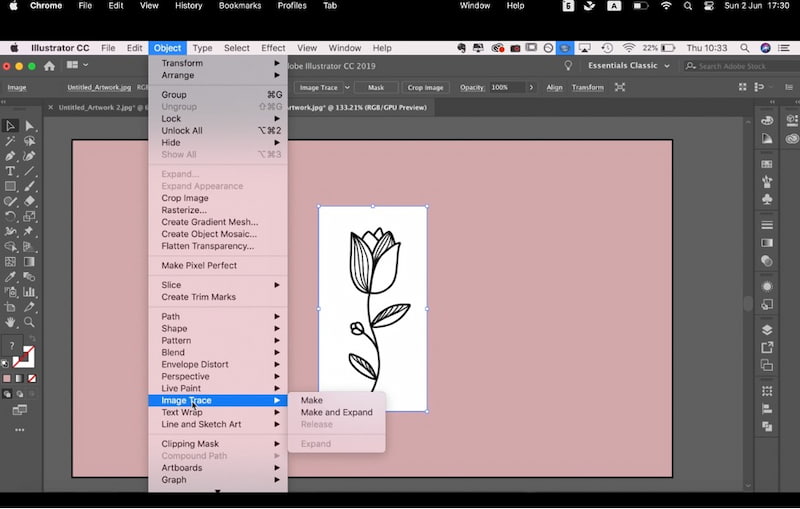
ダウンロードとインストール アドビイラストレーター コンピューター上で、メイン インターフェイスに JPG 画像を追加します。
選択する 画像トレース から 物体 上部のメニューバーで、この画像のプリセットを選択できます。必要に応じて、色の調整もサポートされています。
カスタマイズ後、選択できます 輸出 から ファイル メニューからSVG形式を選択するだけです 名前を付けてエクスポート.
必要に応じて、ファイルの保存先とファイル名を選択できます。 SVGA エクスポートする前にファイルを保存します。
パート 5. Inkscape で JPG を SVG に変換する方法
インクスケープ は、ベクター グラフィックを作成するための無料ですが強力なプログラムです。SVG ファイルを生成し、さまざまな機能を使用して編集できます。たとえば、描画、テキスト、シェイプ ツール、埋め込みビットマップなどを提供します。また、パスの操作とオブジェクト操作もサポートしています。ただし、初心者の場合、JPG を SVG に変換するのは少し複雑です。これを行うには、手順を注意深く読んで従う必要があります。
上で利用可能: Windows、macOS、Linux
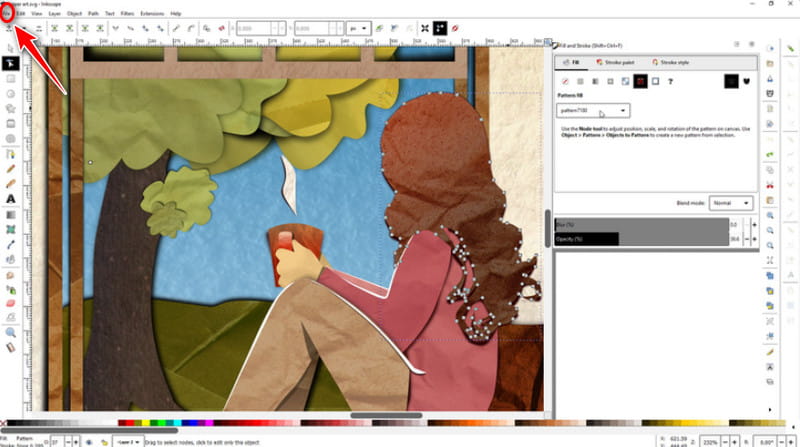
ダウンロード インクスケープ 公式ウェブサイトから。プログラムをコンピュータにインストールして起動します。
左上で選択できます ファイル クリック 開ける JPG 画像を追加します。プロンプトが表示されたら、直接閉じることができます。
次にクリックします パス メニューバーから選択します。ここで選択できます ビットマップをトレース 右側にダイアログが開きます。希望するトレースオプションを選択してクリックします。 わかりました それを適用するために。
トレースした後は、クリックして保存することができます。 名前を付けて保存 から ファイル 最後に、エクスポート形式として SVG を選択します。
変換するだけでなく、必要に応じて Inkscape でベクターを編集および調整できます。その後、他のアプリケーションに適したスケーラブルなグラフィックを取得できます。
パート 6. JPG から SVG 形式に関する FAQ
Photoshop で JPG を SVG に変換できますか?
いいえ。 フォトショップ 2021 年 8 月に .SVG としてのエクスポート形式が廃止されました。Adobe の製品で JPG を SVG に変換する場合は、Adobe Express をお試しください。
Adobe Express は JPG を SVG に変換するのに適していますか?
はい。JPG ファイルをアップロードして、数秒で SVG に変換できます。最も重要なのは、Adobe Express は無料で使用できることです。
SVG ファイルを無料で作成するにはどうすればよいですか?
SVGファイルを無料で作成したい場合は、Inkscapeなどのグラフィックデザインソフトウェアを試してみてください。または、次のような無料のオンラインツールを使用することもできます。 ArkThinker オンライン画像コンバーター無料.
Google ドライブで JPEG を SVG に変換するにはどうすればよいですか?
Googleドライブを開いて、 Google 描画 アプリを起動します。まずJPEG画像を追加する必要があります。次にファイルをクリックして ダウンロード オプション。最後に、JPEG を SVG ファイルとしてエクスポートできます。
SVG ファイルを作成する最も簡単なツールは何ですか?
オンライン ツールは、SVG ファイルを作成するのに最も簡単なツールかもしれません。通常、インストールしなくても SVG を変換または作成できます。さらに、そのほとんどは無料で使用できます。
結論
本日は、3つの優れたソフトウェアを紹介します。 JPGをSVGに変換する コンピューター上でこれらのツールを操作します。これらのツールにはそれぞれ特徴があり、ニーズを満たすものが必ずあります。まとめると、これらのツールには操作が簡単で変換効果が優れているという利点があります。これで、JPG を SVG に変換する方法がわかりました。急いで試してみてください。変換プロセス中に問題が発生した場合は、コメント欄にメッセージを残してください。
この投稿についてどう思いますか?クリックしてこの投稿を評価してください。
素晴らしい
評価: 4.7 / 5 (に基づく) 400 投票)



